惠普笔记本怎么装win7系统
发布时间:2017-01-05 15:15
现在重装系统是一件非常简单的事情,但是如果在安装系统的时候出现问题,那可是很麻烦的事情啊!那么你知道惠普笔记本怎么装win7系统吗?下面是小编整理的一些关于惠普笔记本装win7系统的相关资料,供你参考。
惠普笔记本装win7系统的方法:
一、准备驱动
一种方法是直接给电脑的驱动进行备份保存在非系统盘。另一种方法是使用工具,如:驱动精灵。
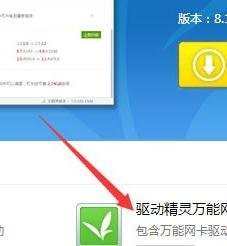
驱动准备好后,对电脑的重要文件进行备份下来就可以对电脑进行重装系统了。
二、设置开机u盘启动
1.hp电脑有个特殊的功能就是,按Esc键,就会出现 startup menu (启动菜单)如图:每个键的功能都有其说明。

2.这里直接按F9进入引导设备的选择界面,同样也可以F10进入BIOS菜单进行设置。

3.选择usb hard drive,然后回车,系统直接从u盘启动。进入界面如图。
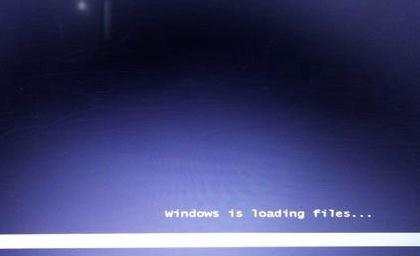
三、重装系统
1.随后进入条款接受界面如图。
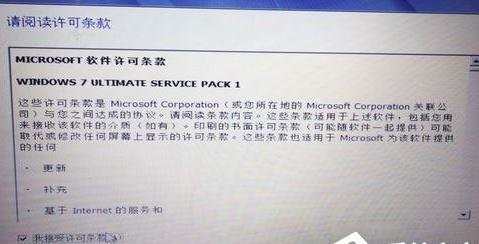
2.选择windows安装方式。如果需要格式化c盘,选择自定义安装,这里介绍下自定义安装。

3.进入驱动器选择界面,单击“驱动器选择(高级)”如图。

4.格式化系统盘如图:格式化,然后下一步。

5.进入系统自动安装过程,这一过程,不需要做任何事情,只需保证电脑不断电就行。

6.系统安装完成后进入windows设置界面如图所示,根据提示设置windows更新,windows时间。
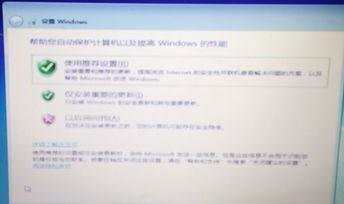

7.系统提示正在完成你的设置。随后会自动关机,如图。


8.系统安装完成,自动进入系统。


9.安装驱动,用之前准备好的备份或者驱动精灵进行安装,先安装网卡驱动。
惠普笔记本装win7系统的相关文章:
1.hp笔记本怎么装win7系统
2.惠普如何安装win7系统
3.惠普电脑怎么安装win7系统
4.惠普笔记本原装Win8重装成Win7系统的方法

惠普笔记本怎么装win7系统的评论条评论